Как создать модель для 3D принтера
Если у вас или у ваших друзей появился 3d принтер, то можно распечатать множество интересных конструкций. Готовые можно скачивать с сайтов, таких как Pinshape или Thingiverse, но рано или поздно вам захочется напечатать свою собственную модель. Это не проблема, если у вас уже есть опыт работы с 3D-моделями и вы «одной левой» создаёте произведения искусства на компьютере. Но что же делать тем людям, которые не увлекались CAD (computer-aided design) и не имеют доступ к программному обеспечению для 3D моделирования? Тут встает вопрос: Как создать модель для 3D принтера?
Есть хорошая новость! В интернете появился сервис Tinkercad Autodesk, который является бесплатным веб-инструментом по дизайну, позволяющий создавать 3D-объекты. После создания вашего творения, его можно успешно загрузить на компьютер проект в формате, готовом к печати на 3D-принтере.
Итак, что для этого необходимо:
Шаг 1: Регистрируем на Tinkercad бесплатный аккаунт, используя Facebook, Twitter или адрес электронной почты.
Шаг 2: После этого сервис покажет вам пару уроков, благодаря которым вы узнаете основы навигации, способы управления камерой и прочие возможности.

Шаг 3: Когда вы пройдете все уроки, то сможете приступить к созданию проекта. Для этого необходимо вернуться к «приборной панели» (dashboards) Tinkercad и нажать кнопку «Создать новый проект» (Create New Design). Вы перейдете на страницу разработки вашей модели, и сервис предложит рандомное забавное имя проекта. Чтобы изменить название, необходимо кликнуть на «Дизайн>Свойства» (Design > Properties).
Шаг 4: Теперь пришло время, чтобы начать создание вашей модели. Панель на правой стороне предлагает широкий ассортимент сборных форм, которые можно перетащить на рабочую плоскость. Вы также можете импортировать 2D или 3D форму, если она у вас есть. Для примера, нажмите «Геометрическая» (Geometric), а потом перетащите шестигранную призму на рабочую поверхность.

Шаг 5: Обратите внимание, что форма имеет пять белых «точек», по одной на каждом углу и одна вверху в центре, которые применяются для изменения размеров вашей модели. При наведении указателя мыши на одну из них, вы увидите, что появляется соответствующее измерение. То, что выглядит как черная слеза над центральной точкой, используется для подъема и опускания объекта относительно рабочей плоскости.

Шаг 6: Как только вы закончите создание вашей модели, нажмите «Дизайн> Скачать для 3D печати» (Design > Download for 3D Printing) и вы сразу получите STL файл с вашим проектом, который можно распечатать на 3D принтере.
Вот и всё! Это замечательный сервис, чтобы легко и просто создавать 3D-объекты для печати.
Прежде чем вы вернетесь к нему, вот пара простых советов для начинающих пользователей Tinkercad:
- Используйте колесо мыши для быстрого увеличения или уменьшения масштаба.
- Нажмите и удерживайте правую кнопку мыши, а потом перемещайте курсор, чтобы изменить угол обзора.
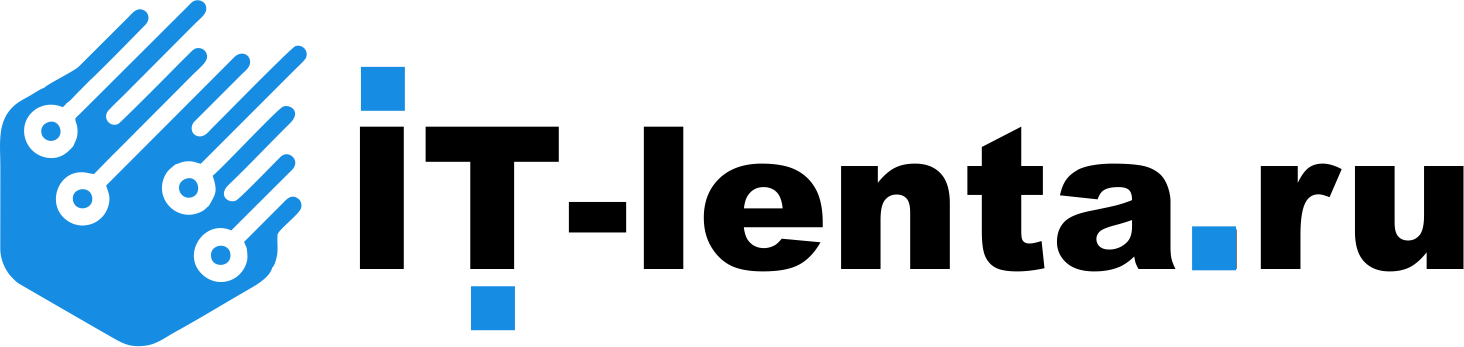












В моих планах приобрести 3D принтер. А пока веду теоретическую подготовку. Как положительный результат — это знакомство с сервисом Tinkercad Autodesk.
Спасибо большое за интересную статью. Давно хотел попробовать распечатать фигурку героя, но готового материала не могу найти. Теперь я сам смогу создать ее, и распечатать на 3D принтере в одном из пунктов печати в своем городе.
Вроде бы ничего сложного, каждый, кто хотя бы раз делал модели в 3D редакторе сможет справится. Осталось только купить 3D принтер :) Интересно, когда она станут хотя бы чуть-чуть дешевле.
С шаблонами-то легко работать. А вот интересно, можно ли выдавать на 3D принтер для печати модели из более серьезных программ типа Maya, 3DStudio, Autocad и тому подобных? А то столько объектов в запасах пылится, от чайников до истребителей X-Wing :)
И когда принтеры научатся печатать не только простые модели, но и полноцветные, с текстурированием? Чтоб тут дерево было, там металл блестящий, стекло и пластик…
почему я не могу сделать аккаунт или не могу сделать свой первый проект ?
А так в интэрфейсе всё хорошо!